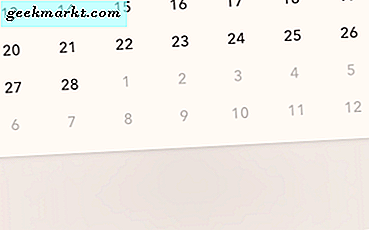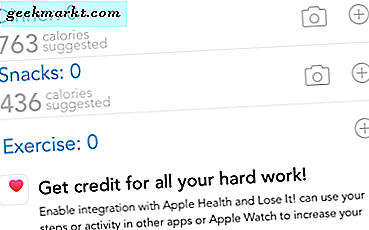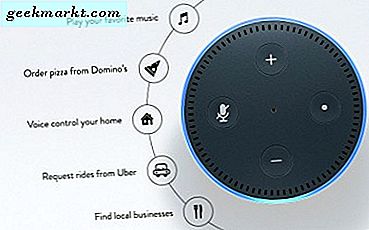
อะฮhอะเมซอนก้องว่าเป็นอุปกรณ์ที่ยอดเยี่ยม ยกเว้นกรณีที่ไม่ได้เชื่อมต่อกับ Wi-Fi ของคุณหรือถูกยกเลิกการเชื่อมต่อโดยทันที หากคุณเห็นวงแหวนสีส้มรอบ ๆ ด้านบนของ Amazon Echo แสดงว่าไม่ได้เชื่อมต่อกับเครือข่าย Wi-Fi ของคุณ
สิ่งที่อาจเกิดขึ้นหรือสร้างปัญหาดังกล่าวกับการเชื่อมต่อ Amazon Echo และ Wireless? เราจะดูปัญหาและการแก้ไขที่เป็นไปได้ จากนั้นให้ส่งพวกเขาไปที่นี่
ไม่มีการเชื่อมต่อ Wi-Fi
คุณกำลังจะไปถึงวันของคุณและคุณเพิ่งได้รับอุปกรณ์ Amazon Echo เดี๋ยวก่อนสุดยอด ดังนั้นคุณจึงพร้อมที่จะเริ่มเพลิดเพลินกับอุปกรณ์เทคโนโลยีล่าสุดของคุณ คุณเสียบปลั๊กแล้วและตอนนี้คุณต้องเชื่อมต่อ Amazon Echo กับเครือข่าย Wi-Fi ของคุณแล้ว
- เปิดแอ็พพลิเคชัน Alexa บนสมาร์ทโฟนหรือแท็บเล็ตเพื่อเชื่อมต่อ Echo กับเครือข่ายไร้สายของคุณ
- ในหน้าจอหลักของแอป Alexa แตะสามเส้นแนวนอนที่ด้านบนซ้าย จากนั้นไปที่การตั้งค่าและแตะที่

- จากนั้นแตะที่ตั้งค่าอุปกรณ์ใหม่ภายใต้อุปกรณ์ของ Alexa เลือกอุปกรณ์ Echo ที่คุณกำลังเชื่อมต่อกับ Wi-Fi; ก้องแตะหรือจุด

- จากนั้นคุณจะเลือกภาษาของคุณและแตะปุ่มสีน้ำเงินต่อ

- ในหน้าจอถัดไปคุณจะต้องตั้งค่าอุปกรณ์ Echo ของคุณและคลิกที่ปุ่มเชื่อมต่อกับ Wi-Fi สีฟ้า คุณกำลังสะท้อนบอกคุณเมื่อได้ยินเสียงพร้อมแล้วคุณจะเห็นวงแหวนสีส้มล้อมรอบด้านบน

- เลือกเครือข่าย Wi-Fi ที่ต้องการเพื่อเชื่อมต่อ Echo ของคุณด้วย จากนั้นคุณจะป้อนรหัสผ่านสำหรับเครือข่ายนั้น Amazon Echo ของคุณควรเชื่อมต่อกับเครือข่าย Wi-Fi ของคุณและแจ้งให้คุณทราบเมื่อการเชื่อมต่อประสบความสำเร็จ
ถ้าคุณไม่ได้เชื่อมต่อกับการเชื่อมต่อ Wi-Fi ที่คุณเลือกให้ตรวจสอบว่าคุณได้ป้อนรหัสผ่านอย่างถูกต้องแล้ว ครั้งแรกในการตั้งค่าอุปกรณ์ echo ของเราฉันป้อนอักขระรหัสผ่านอย่างไม่ถูกต้องและไม่สามารถเชื่อมต่อได้
เมื่อฉันลองเป็นครั้งที่สองและป้อนรหัสผ่านสำหรับเครือข่าย Wi-Fi ของฉันอย่างเหมาะสมฉันจึงเชื่อมต่อกับข้อผูกมัด หากคุณมีการเชื่อมต่อเครือข่ายแบบไร้สายมากกว่าหนึ่งเครื่องลองเชื่อมต่อกับเครือข่ายอื่นถ้ายังไม่สามารถเชื่อมต่อ Wi-Fi ครั้งแรกได้
แหวนแห่งแสงสีส้ม
บางทีอุปกรณ์ echo ของ Amazon ของคุณเชื่อมต่อกับอินเทอร์เน็ตไร้สายของคุณและทันใดคุณเห็นวงแหวนสีส้มรอบด้านบน นี่เป็นการแจ้งเตือนคุณว่าคุณได้สูญเสียการเชื่อมต่อ Wi-Fi ระหว่าง Echo กับอินเทอร์เน็ตไร้สายของคุณ พยายามเชื่อมต่อกับ Wi-Fi ใหม่ที่คุณกำหนดไว้
เมื่อต้องการกู้คืนการเชื่อมต่อ Wi-Fi ระหว่าง Amazon Echo กับอินเทอร์เน็ตของคุณคุณจะต้องเชื่อมต่อใหม่ ตราบเท่าที่ยังไม่สามารถใช้งานได้เองคุณจะต้องทำตามขั้นตอนต่อไปและทำตามคำแนะนำด้านบนที่เราได้ระบุไว้ก่อนหน้านี้
การแก้ไขปัญหาที่เป็นไปได้สำหรับปัญหาการเชื่อมต่อ Echo
เหตุใดการเชื่อมต่อจึงลดลง? ตรวจสอบเพื่อให้แน่ใจว่าเราเตอร์ / เราเตอร์ไร้สายของอินเทอร์เน็ตของคุณได้รับสัญญาณและเสียบอยู่คุณสามารถเชื่อมต่อ Wi-Fi จากอุปกรณ์อื่นได้หรือไม่? ถ้าคำตอบคือใช่แล้วคุณสามารถถอด Amazon Echo ของคุณรีสตาร์ทอินเทอร์เน็ตของคุณให้เราเตอร์ / เราเตอร์ไร้สาย (โดยถอดปลั๊ก) และพยายามตั้งค่าการเชื่อมต่อทั้งหมด
เริ่มต้นด้วยเราเตอร์ก่อนจากนั้นเสียบกลับเข้าและตรวจดูให้แน่ใจว่ามีการเชื่อมต่ออินเทอร์เน็ตของคุณ ฉันขอแนะนำให้รออย่างน้อยสิบวินาทีก่อนที่จะเสียบอุปกรณ์ของคุณกลับเข้าสู่ระบบจากนั้นให้กลับไปที่อุปกรณ์ Echo ของคุณและเสียบปลั๊กดูว่าเชื่อมต่อกับเครือข่ายไร้สายของคุณใหม่หรือไม่ ถ้าใช่แล้วคุณก็พร้อมแล้ว 
ยังไม่มีการเชื่อมต่อระหว่าง Echo และ Wi-Fi ของคุณ? ดีที่น่าผิดหวัง คุณบันทึกรหัสผ่านไร้สายของคุณไว้ในบัญชี Amazon เมื่อคุณตั้งค่า Echo เป็นครั้งแรกหรือไม่? หากคุณเคยเปลี่ยนรหัสผ่าน Wi-Fi เมื่อเร็ว ๆ นี้คุณจะต้องการอัปเดตรหัสผ่านด้วย Echo ซึ่งจะทำให้คุณและ Echo ของคุณออนไลน์ได้
หากคุณมีอุปกรณ์อิเล็กทรอนิกส์จำนวนมากที่ใช้การเชื่อมต่ออินเทอร์เน็ตไร้สายของคุณอาจเป็นไปได้ที่จะแออัดมากเกินไป Wi-Fi ส่วนใหญ่วันนี้มีช่อง 2.4 Ghz และ 5Ghz ฟังดูโง่ แต่การเปลี่ยนช่องอินเทอร์เน็ตอื่น ๆ ที่ใช้งานได้น้อยลงอาจช่วยแก้ปัญหาการเชื่อมต่ออินเทอร์เน็ตแบบไร้สายของ Echo ได้
ความเป็นไปได้อีกประการหนึ่งสำหรับ Amazon Echo ไม่ได้เชื่อมต่อหรือสูญเสียการเชื่อมต่อ Wi-Fi อาจเป็นไปได้ว่าคุณอยู่ห่างจากเราเตอร์ไร้สายของคุณมากเกินไปหรืออาจสัญญาณไม่ดีเท่าที่คุณมี Echo อยู่ ลองย้าย Echo ของคุณไปยังตำแหน่งที่ดีขึ้นใกล้กับเราเตอร์ไร้สายของคุณหรือคุณอาจได้รับส่วนขยายแบบไร้สายเพื่อเพิ่มเครือข่ายของคุณและขยายช่วง Wi-Fi ของคุณ
นั่นเป็นเรื่องที่น่าสนใจ เราได้กล่าวถึงเหตุผลที่เป็นไปได้ทั้งหมดที่เราอาจคาดได้ว่าคุณจะประสบปัญหาระหว่าง Amazon Echo Device กับอินเทอร์เน็ตไร้สายของคุณ จากนั้นเราได้นำเสนอแต่ละขั้นตอนและระบุขั้นตอนที่เฉพาะเจาะจงที่คุณสามารถดำเนินการเพื่อแก้ไขปัญหาได้ หวังว่าเราจะช่วยได้!